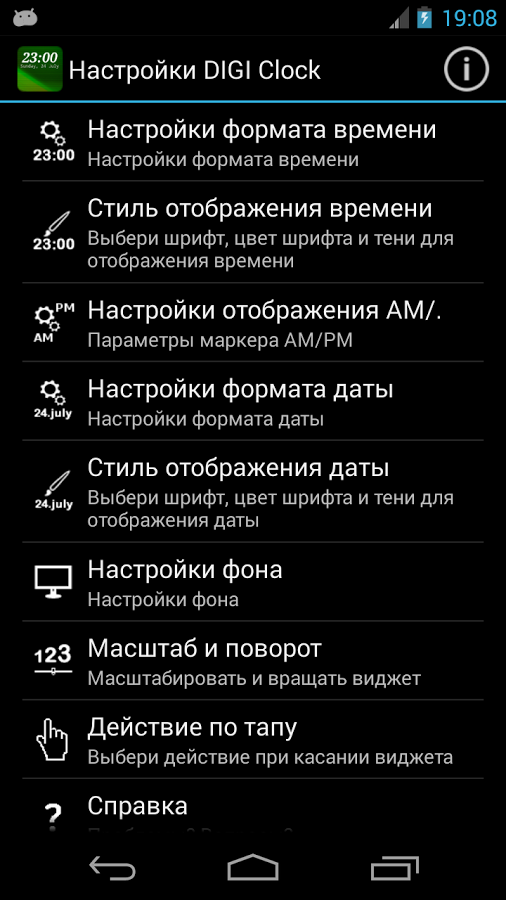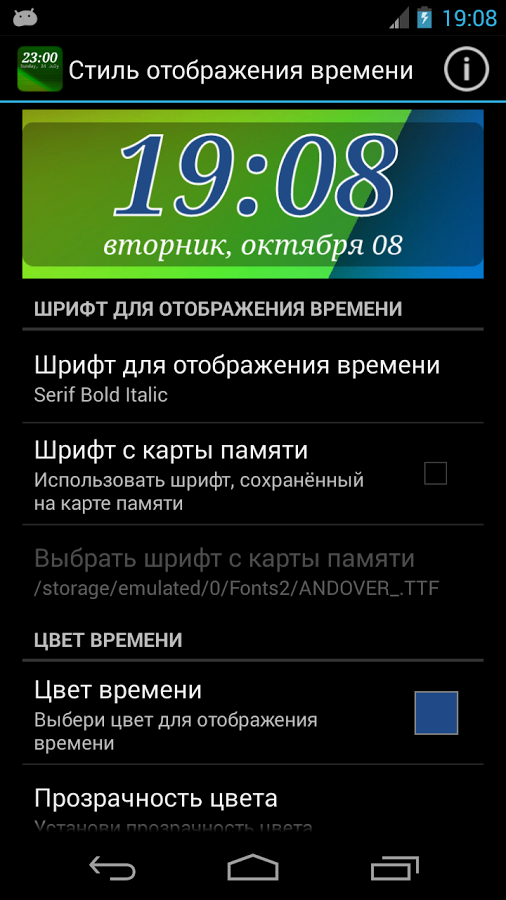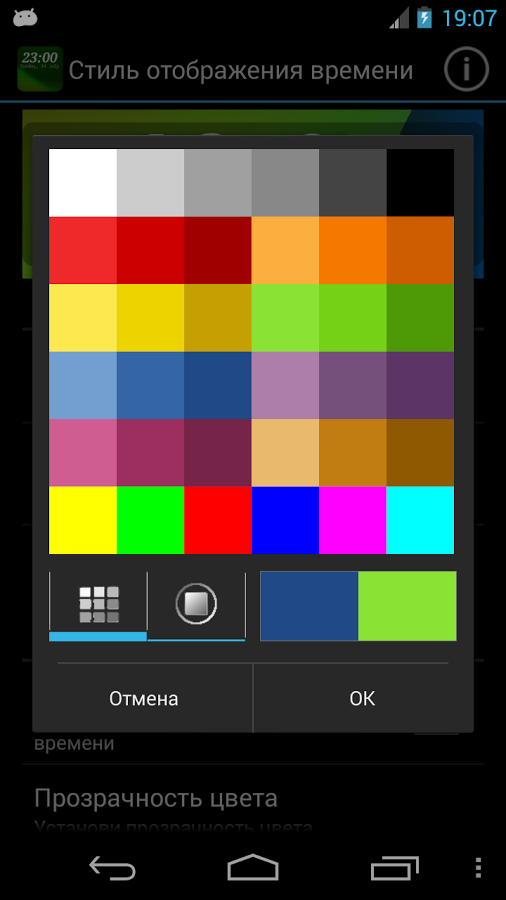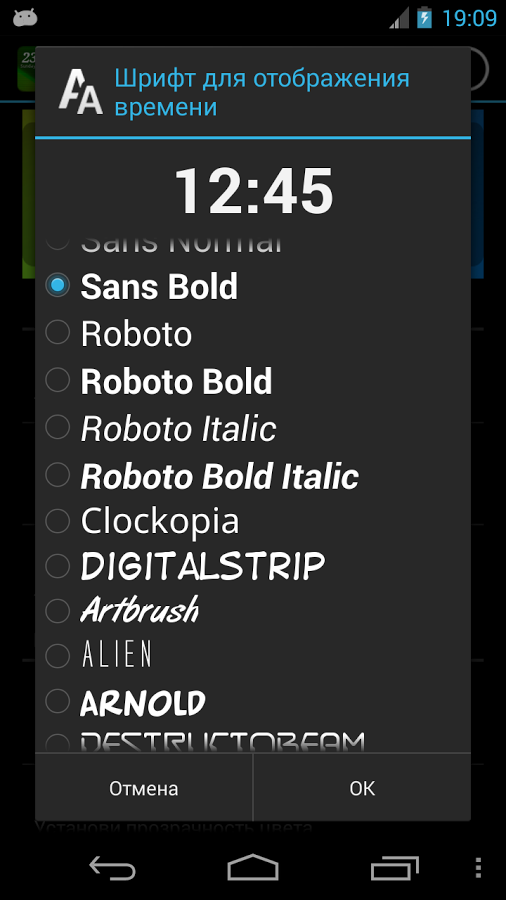Виджет DIGI Clock — это набор из пяти полностью настраиваемых цифровых виджетов времени и даты.
Доступно для установки:
- виджет 2x1 — маленький;
- виджет 4x1 — широкий, по желанию с секундами;
- виджет 4x2 — большой;
- виджет 5x2 — для планшетов и в особенности для Galaxy Note;
- виджет 6x3 — для планшетов.
Обладает множеством индивидуальных настроек, таких как:
- предпросмотр виджета в ходе установки;
- выберите действия при нажатии на виджет: нажмите на виджет для загрузки приложения-будильника, настроек виджета или любого установленного приложения;
- позволяет вам выбрать предпочитаемые цвета для времени и даты;
- эффект тени с возможностью выбора цвета;
- контуры;
- региональные настройки, настройте вывод данных на своем языке;
- множество форматов данных + настраиваемый формат даты;
- показать/скрыть AM-PM;
- выбор 12/24-формата времени;
- значок будильника;
- возможность отображения времени с секундами (для виджета 4x1);
- фон виджета с возможностью выбора цвета и прозрачности от 0% (прозрачный) до 100% (полностью непрозрачный);
- использовать изображение в качестве фона виджета;
- 40 отличных шрифтов для времени и даты ...
- … или используйте свой любимый шрифт, сохраненный на карте памяти;
- совместим с такими версиями Android, как Honeycomb, ICS и Jelly Bean;
- рекомендовано для планшетов;
- виджет блокировки экрана для Android Jelly Bean 4.2+… и многое другое ...
Проблемы с установкой?
Это домашний экран виджета, а не приложения. Пожалуйста, ознакомьтесь с инструкцией по использованию виджета: Телефоны старых моделей (версия Android ниже 4.0 ICS):
Для добавления виджета, дотроньтесь и удерживайте пустое место на домашнем экране. При появлении меню выберите «Виджеты».
Появится меню «Выберите виджеты». В этом меню найдите и выберите виджет «DIGI Clock» необходимого размера.
Новые телефоны и планшеты с Android 4.0 или более поздней версией (Ice Cream Sandwich, Jelly Bean):
Коснитесь значка «Все приложения» на своем домашнем экране.
Нажмите на вкладку «Виджеты» вверху экрана.
На главном экране «Виджеты» проводите влево, пока не найдете «DIGI ClockКоснитесь значка требуемого виджета и, удерживая его, переместите палец туда, куда вы хотите поместить виджет, а затем отпустите.
Если „DIGI Clock“ отсутствует в списке виджетов, попробуйте перезагрузить телефон, поскольку это может помочь.Для добавления виджета на экран блокировки вашего устройства с Android 4.2 или выше, просто пролистайте влево до самой левой страницы вашего экрана блокировки и коснитесь большого значка „+“. Затем выберите добавить виджет „DIGI Clock“. Вы можете сделать его основным виджетом заблокированного экрана и заменить часы по умолчанию, сначала коснувшись и удерживая его, а затем перетащив его горизонтально в самое правое положение.
ПРИМЕЧАНИЕ
НЕ перемещайте это приложение на SD-карту! Виджеты не будут работать после их перемещения на SD-карту.
Пожалуйста, исключите этот виджет из любых средств завершения заданий, в большинстве случаев это поможет избавиться от проблем с застывающим временем.